Wing32.dll no encontrado: cómo solucionar este error

El error wing32.dll no encontrado aparece cuando ejecuta un juego antiguo en su PC más nueva con Windows 10 o Windows 11 instalado.
En particular, el archivo wing32.dll es un componente de la biblioteca WinG, un predecesor de DirectX. Este archivo DLL se incluye con juegos o aplicaciones antiguos para ejecutar la GUI en su PC.
En caso de que este archivo desaparezca o haya algún conflicto, se enfrentará al error wing32.dll no encontrado. Afortunadamente, esta guía enumera algunas soluciones que ayudarán a resolver el error en cuestión. Veamos las soluciones.
¿Qué es wing32.dll?
El archivo Wing32.dll es un archivo WinG que ayudó a cargar la interfaz gráfica de usuario en DOS en Windows XP y sistemas operativos anteriores. Te enfrentarás al error wing32.dll no encontrado cuando estés ejecutando un juego o programa antiguo que requiere este archivo para ejecutarse.
Este no es un problema de DLL raro, pero es común, especialmente cuando se ejecutan juegos antiguos en un sistema operativo más nuevo sin compatibilidad.
Dado que los sistemas operativos más nuevos vienen con DirectX, este archivo no está disponible en el sistema operativo Windows. Por lo tanto, si falta este archivo DLL en Windows 10 , puede aplicar la solución que se menciona a continuación.
A continuación se enumeran un montón de mensajes de error que podría encontrar relacionados con wing32.dll:
- Wing32.dll no encontrado
- Esta aplicación no pudo iniciarse porque no se encontró wing32.dll. Reinstalar la aplicación podría resolver el problema
- No se puede encontrar [ubicación]\wing32.dll
- Falta el archivo wing32.dll
- No se puede iniciar [nombre del programa]. No se encuentra un componente requerido: wing32.dll. Vuelva a instalar [nombre del programa]
¿Cómo puedo solucionar el error wing32.dl no encontrado?
1. Usa una herramienta dedicada
El error wing32.dl no encontrado no suele aparecer cuando se ejecutan juegos o programas compatibles con sistemas operativos Windows modernos.
Nuestra elección sería el siguiente solucionador de DLL. Con esta herramienta de reparación del sistema, podrá solucionar los problemas de DLL por completo, ya sea una DLL relacionada con el sistema o una DLL relacionada con una aplicación de terceros.
Aparte de esto, puede usar esta herramienta para resolver fallas del sistema, eliminar malware de su PC, mejorar el rendimiento de su PC y mucho más.
2. Ejecuta el juego en modo de compatibilidad
- Haga clic con el botón derecho en el icono del juego y seleccione Propiedades en el menú contextual.
- Cambie a la pestaña Compatibilidad .
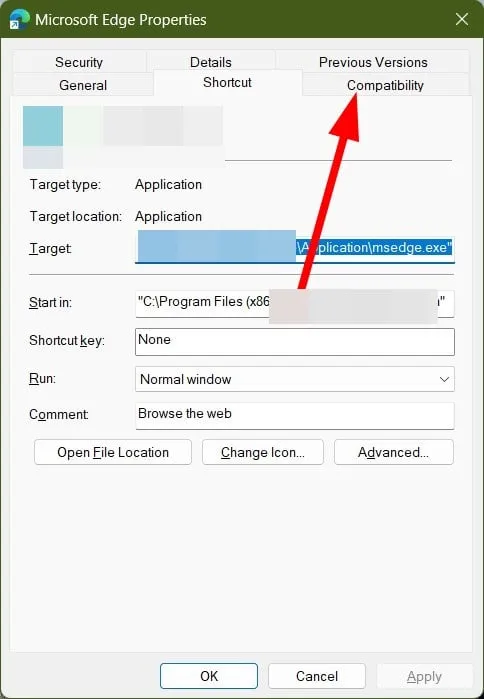
- Marque la casilla para Ejecutar este programa en modo de compatibilidad .
- Seleccione la versión de Windows XP del menú desplegable.
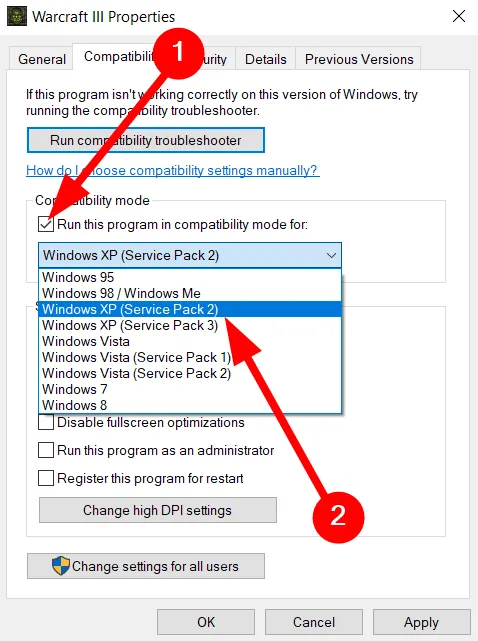
- Haga clic en Aceptar .
- Reinicie su programa.
Cuando usa el modo de compatibilidad, Windows creará un entorno que simulará que está ejecutando una versión anterior del sistema operativo y el juego se ejecutará sin problemas.
Esta solución fue sugerida por un usuario en los foros oficiales de Microsoft y ha ayudado a los usuarios a resolver el problema en su PC con Windows.
3. Escanea tu PC en busca de virus
- Pulse la Wintecla para abrir el menú Inicio .
- Busque Seguridad de Windows y ábralo.
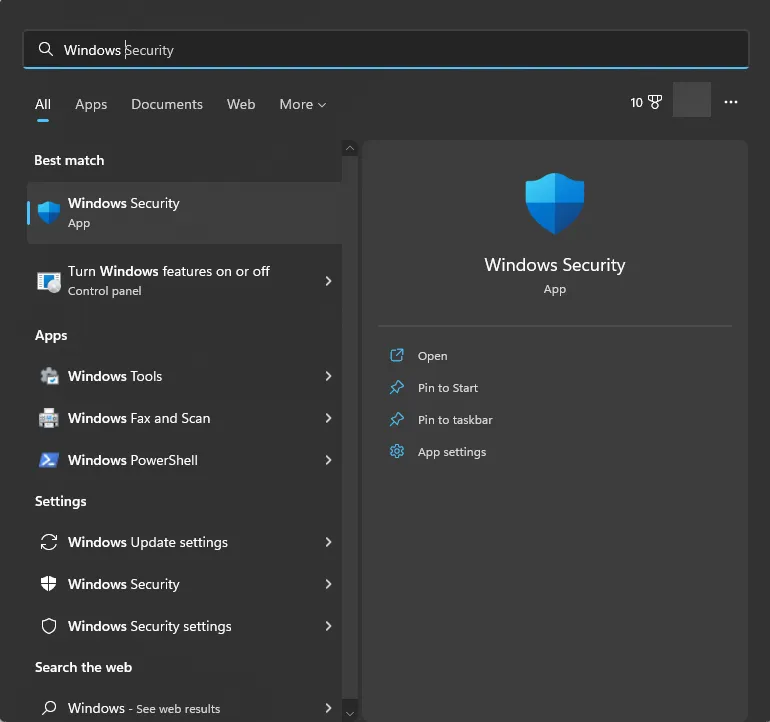
- Haga clic en Protección contra virus y amenazas .
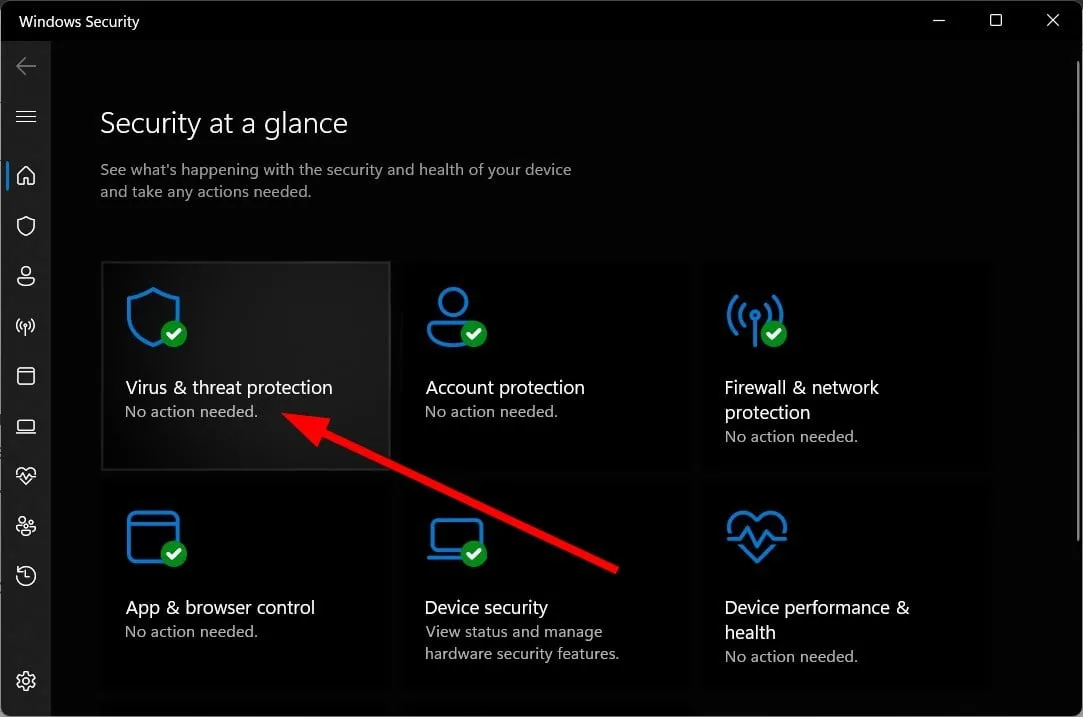
- Elija la opción Escaneo rápido .
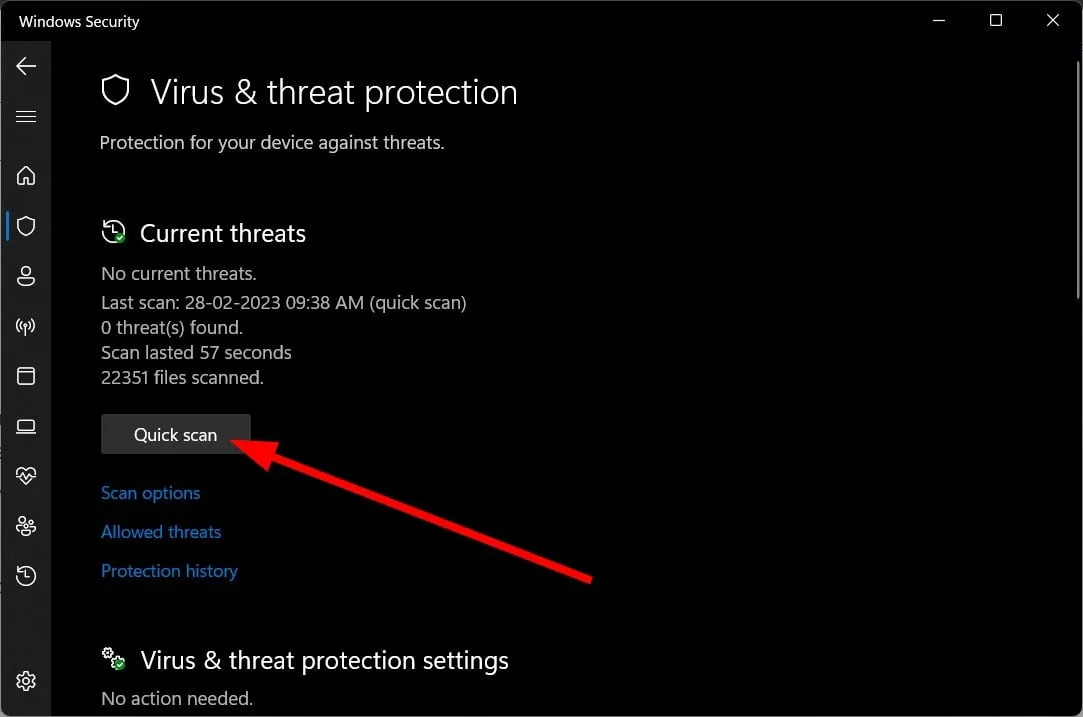
- También puede hacer clic en Opciones de análisis y seleccionar Análisis completo para realizar un análisis en profundidad.
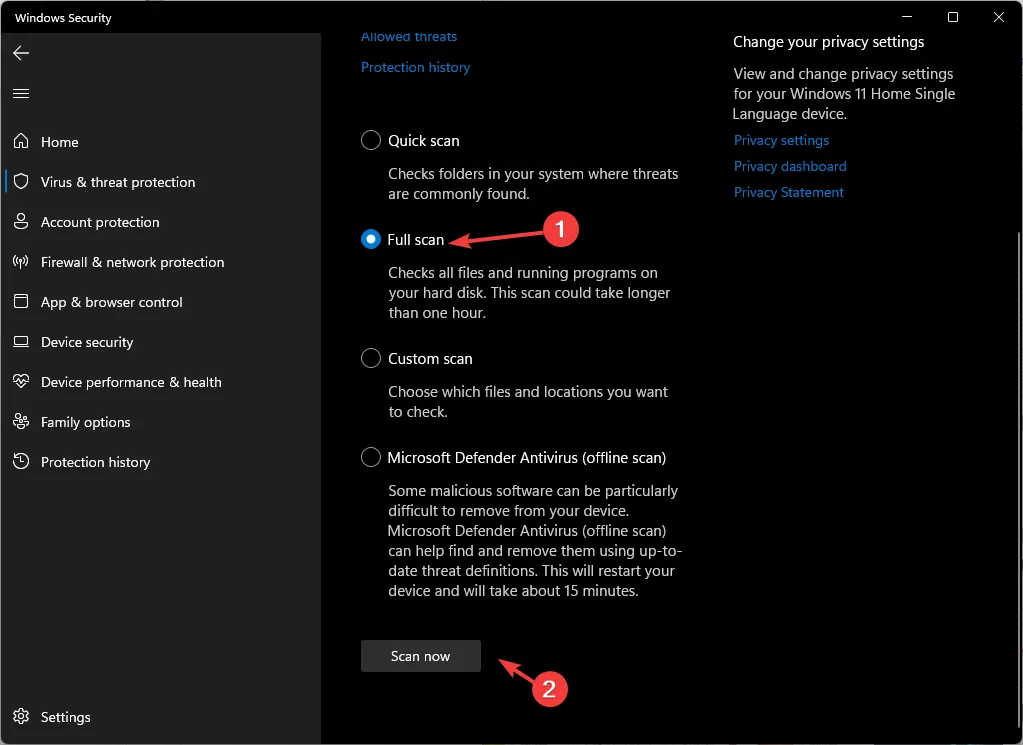
- Aplique las correcciones solicitadas para eliminar el virus.
- Reinicie su PC.
Según los informes, algunos usuarios también han corregido el error wing32.dll no encontrado o wing32.dll faltante en Windows 10 al eliminar un virus oculto en sus PC.
4. Copia y pega el archivo en la carpeta del juego.
Dado que obtiene el error wing32.dll no encontrado, es probable que el archivo no se encuentre en la carpeta del juego, por lo que no se carga.
En tal caso, le sugerimos que abra los archivos de instalación del juego (disponibles en el CD o DVD del juego), localice el archivo wing32.dll y cópielo. Luego abra la carpeta del juego donde lo instaló en su PC y pegue el archivo wing32.dll dentro de él.
Intente ejecutar el juego, y posiblemente debería ejecutarse sin problemas ya que el archivo ahora está disponible para ejecutarse.
Háganos saber en los comentarios a continuación cuál de las soluciones anteriores resolvió el error wing32.dll no encontrado en Windows 10 o wing32.dll no encontrado en Windows 11.



Deja una respuesta